Model Communication Protocol (MCP) představuje inovativní způsob, jak propojit AI asistenty s externími službami a nástroji. Google Search Console (GSC) je neocenitelný nástroj pro SEO analýzu a monitoring webových stránek. Propojení těchto dvou technologií otevírá vývojářům a SEO specialistům nové možnosti automatizace a efektivní práce s daty o výkonu webových stránek.
Tento průvodce vám ukáže, jak implementovat integraci mezi Google Search Console a MCP pomocí otevřeného řešení dostupného na GitHubu od AminForou. Díky této integraci budete moci:
- Získávat data z Google Search Console přímo ve vašem AI asistentovi
- Analyzovat výkon webových stránek bez nutnosti přepínat mezi aplikacemi
- Automatizovat reporting a monitoring klíčových SEO metrik
- Implementovat datově řízené úpravy obsahu a SEO strategie
Požadavky pro úspěšnou integraci
Před začátkem integrace se ujistěte, že máte připraveno:
- Google Search Console účet s přístupem k webovým stránkám, které chcete monitorovat
- Google Cloud projekt s povoleným Google Search Console API
- MCP server (například Zapier MCP)
- Cursor nebo jiného AI asistenta podporujícího MCP
- Node.js (verze 14 nebo novější) pro spuštění GSC konektoru
- Git pro klonování repozitáře
1. Příprava Google Cloud projektu a API přístupu
Vytvoření a konfigurace projektu v Google Cloud
- Přejděte na Google Cloud Console
- Vytvořte nový projekt nebo vyberte existující
- V navigačním menu vyberte “APIs & Services” > “Library”
- Vyhledejte “Google Search Console API” a aktivujte jej
- Přejděte do sekce “Credentials” a vytvořte nové OAuth 2.0 přihlašovací údaje:
- Typ aplikace: Web application
- Název: MCP GSC Integration
- Autorizované přesměrovací URI:
http://localhost:3000/oauth2callback
- Stáhněte vygenerovaný JSON soubor s přihlašovacími údaji
2. Instalace MCP GSC konektoru
# Klonování repozitáře
git clone https://github.com/AminForou/mcp-gsc.git
cd mcp-gsc
# Instalace závislostí
npm install
# Kopírování konfiguračního souboru
cp config.example.json config.json
3. Konfigurace MCP GSC konektoru
Otevřete soubor config.json a upravte následující hodnoty:
{
"port": 3000,
"auth": {
"clientId": "YOUR_CLIENT_ID",
"clientSecret": "YOUR_CLIENT_SECRET",
"redirectUri": "http://localhost:3000/oauth2callback"
},
"sites": [
"https://www.vasestranka.cz"
],
"mcpEndpoint": "https://actions.zapier.com/mcp/YOUR_MCP_ID/sse"
}
Nahraďte:
YOUR_CLIENT_IDaYOUR_CLIENT_SECREThodnotami z vašeho Google Cloud projektuhttps://www.vasestranka.czURL adresou vaší webové stránky registrované v Google Search ConsoleYOUR_MCP_IDvaším unikátním identifikátorem ze Zapier MCP
4. Autorizace Google Search Console API
Spusťte aplikaci a dokončete autorizační proces:
npm start
- Při prvním spuštění se v konzoli zobrazí autorizační URL
- Otevřete URL ve webovém prohlížeči
- Přihlaste se ke Google účtu a udělte přístup k Search Console API
- Po úspěšné autorizaci budete přesměrováni zpět na lokální server
- V konzoli by se mělo zobrazit potvrzení úspěšné autorizace
- Autorizační token bude automaticky uložen pro budoucí použití
5. Propojení s MCP serverem (Zapier)
Nastavení v Zapier MCP
- Přejděte na Zapier MCP stránku
- Klikněte na “Get Started” a zkopírujte svou unikátní MCP URL
- Klikněte na “Edit MCP Actions” a vytvořte novou akci
- Pojmenujte akci “Google Search Console Data”
- Nastavte parametry akce:
site: URL webu (STRING)dateRange: Rozsah dat (STRING: “last7days”, “last30days”, “last3months”)dimensions: Dimenze dat (STRING: “query”, “page”, “country”, “device”)
Integrace do Cursor (nebo jiného AI asistenta)
- Otevřete Cursor a přejděte do Settings > MCP > Add New MCP
- Vložte MCP URL ze Zapier pod název “Google Search Console MCP”
- Uložte nastavení
6. Používání GSC dat v AI asistentovi
Po úspěšné integraci můžete začít využívat data z Google Search Console přímo ve vašem AI asistentovi. Zde jsou příklady typických dotazů:
Základní dotazy na výkon webu
Ukaž mi výkon mého webu z Google Search Console za posledních 30 dní.
Analýza konkrétních klíčových slov
Jaké jsou moje nejúspěšnější klíčová slova podle počtu kliknutí za poslední týden?
Identifikace problémových stránek
Které stránky mají vysoký počet zobrazení, ale nízkou míru prokliku?
Analýza trendů
Porovnej výkon mého webu v mobilních zařízeních oproti desktopům za poslední 3 měsíce.
7. Rozšířené funkce
MCP GSC konektor nabízí několik pokročilých funkcí, které můžete využít:
Vlastní časové rozsahy
Kromě předdefinovaných rozsahů můžete použít vlastní časové období:
{
"startDate": "2025-01-01",
"endDate": "2025-03-26"
}
Filtry dat
Filtrování dat podle specifických kritérií:
{
"filters": [
{
"dimension": "page",
"operator": "contains",
"expression": "/blog/"
}
]
}
Agregace a transformace dat
Konektor umožňuje základní agregaci a transformaci dat:
{
"aggregation": "sum",
"groupBy": "query"
}
8. Řešení problémů
Problém: Autorizační chyba
Řešení: Ujistěte se, že máte správně nakonfigurované přesměrovací URI v Google Cloud Console. Pokud problém přetrvává, smažte soubor [token](/ai/tokeny-versus-slova/).json a proveďte autorizaci znovu.
Problém: Žádná data nejsou dostupná
Řešení: Ověřte, že webová stránka je správně registrována v Google Search Console a že máte dostatečná oprávnění. Některé nově přidané stránky nemusí mít okamžitě dostupná data.
Problém: MCP nepřijímá požadavky
Řešení: Zkontrolujte, zda je MCP server spuštěn a dostupný. Ujistěte se, že adresa v config.json odpovídá vaší unikátní MCP URL.
9. Zabezpečení a best practices
Při práci s GSC API a MCP dbejte na následující bezpečnostní opatření:
- Nikdy nesdílejte své OAuth přihlašovací údaje nebo tokeny
- Pravidelně obnovujte přístupové tokeny
- Používejte pouze nezbytná oprávnění pro vaši aplikaci
- Omezujte rozsah požadavků na API, abyste předešli dosažení limitů
- Implementujte rate limiting pro ochranu před zahlcením API
Závěr
Propojení Google Search Console s MCP otevírá nové možnosti pro automatizaci SEO analýz a datově řízených rozhodnutí. Díky této integraci získáváte přímý přístup k cenným datům o výkonu vašich webových stránek přímo ve vašem AI asistentovi, což vám umožňuje efektivněji pracovat a činit informovaná rozhodnutí.
Pro nejnovější aktualizace a vylepšení sledujte oficiální GitHub repozitář a zapojte se do komunity přispěvatelů, kteří pomáhají toto řešení dále rozvíjet.
Poznámka: Tento průvodce vychází z dokumentace dostupné k březnu 2025. Některé funkce se mohou měnit s novými aktualizacemi Google Search Console API nebo MCP protokolu.

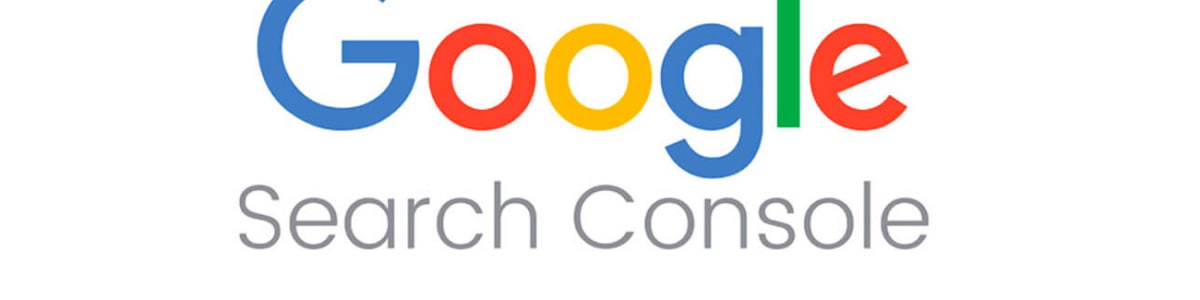
 |
|  | flashlights, headlamps Fenix & outdoor | Vybavení do přírody
| flashlights, headlamps Fenix & outdoor | Vybavení do přírody